Како додати администратора у ВКонтакте групу
Као што знате, за удобно управљање групом у друштвеној мрежи ВКонтакте мало напора једне особе, што резултира потребом додавања нових администратора и модератора заједнице. У оквиру овог чланка ћемо причати о томе како проширити листу администратора групе.
Садржај
Додајте администраторе у групу
Пре свега, требало би да израдите правила за одржавање јавности, како би будући јавни администратори могли почети да раде у најкраћем могућем року. Ако овај услов није испуњен, највероватније се може десити промена на зиду групе која није била изворно укључена у ваше планове.
Прочитајте такође: Како водити ВЦ групу
Такође би требало унапред да одлучите какву врсту положаја желите да дате овој или оној особи, јер су ограничења у акцијама одређена специфично овим нивоом привилегија.
Ви сте, као креатор, надмоћнији од било којег администратора на нивоу права, али не излажите групу ризику, додјељујући високу позицију непроверених људи.
Имајте на уму да можете додати администратора било којој заједници, без обзира на његову варијанту, било да је то "јавна страница" или "група" . Број администратора, модератора и уредника је неограничен, али власник може бити само један.
Након што сте одлучили са свим горе наведеним нијансама, можете ићи директно на именовање нових администратора за ВКонтакте заједницу.
Метод 1: Пуна верзија сајта
Када радите на ВКонтакте заједници, највероватније сте већ приметили да је група лакше управљати кроз пуну верзију сајта. Захваљујући томе, имате комплетан скуп свих постојећих могућности ресурса.
Можете додијелити било ког корисника администратору, али само ако је присутан на листи учесника на јавном рачуну.
Прочитајте такође: Како позвати групу ВЦ-ова
- Из главног менија ВК странице идите у одељак "Групе" .
- Пређите на картицу Управљање и користите листу заједнице да бисте отворили јавну страницу јавног профила у којем желите доделити новог администратора.
- На главној страници групе кликните на икону "..." која се налази десно од потписа "Ви сте у групи" .
- Из отворене листе секција изаберите ставку "Управљање заједницом" .
- Помоћу навигационог менија са десне стране идите на картицу "Учесници" .
- Међу главним садржајем странице у одјељку "Учесници" пронађите корисника који требате додијелити као администратор.
- Под именом пронађене особе кликните на везу "Додели менаџеру" .
- У приказаном прозору, у оквиру "Левел аутхоризатион", ставите пост који желите да доделите изабраном кориснику.
- Ако желите да се корисник приказује на главној јавној страници у одељку "Контакти" , потврдите поље "Прикажи у контактном блоку" .
![Омогућавање приказа администратора у одељку Контакти у делу за управљање заједницом на ВКонтакте сајту.]()
Обавезно укључите додатне податке како би учесници били свесни ко је шеф јавности и која права има.
- Када завршите са поставкама, кликните на дугме "Додели менаџеру" .
- Потврдите своје радње кликом на дугме "Додели администратор" у одговарајућем дијалогу.
- Након обављања описаних радњи, корисник ће отићи у групу "Менаџери" .
- Корисник се такође појављује у одељку "Контакти" на главној јавној страници.
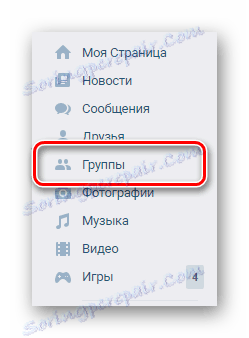
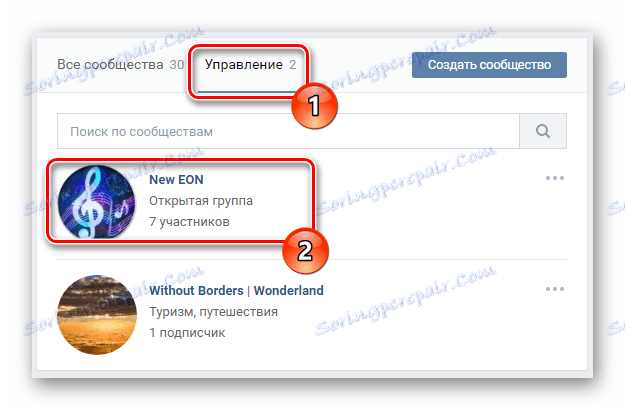
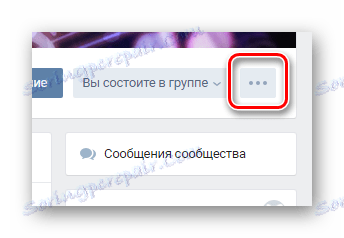
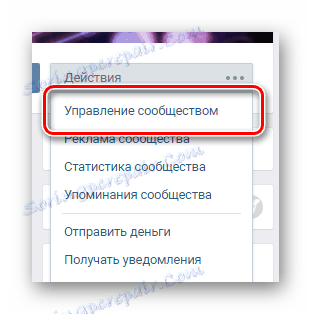
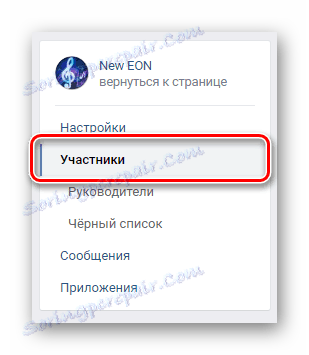
Одавде, можете ићи на листу именованих менаџера помоћу одговарајуће ставке.
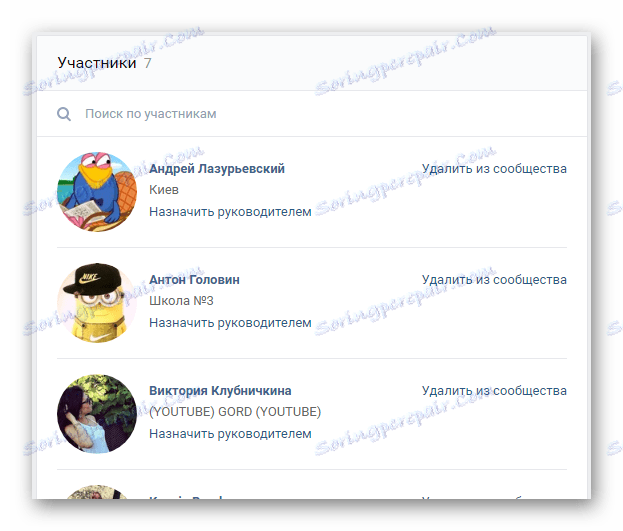
Ако је потребно, користите линију "Тражи по учесницима" .
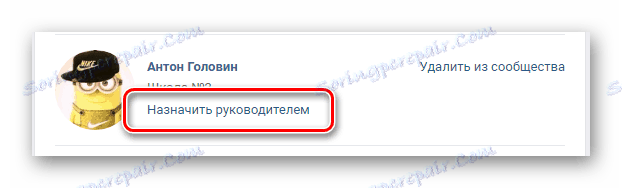
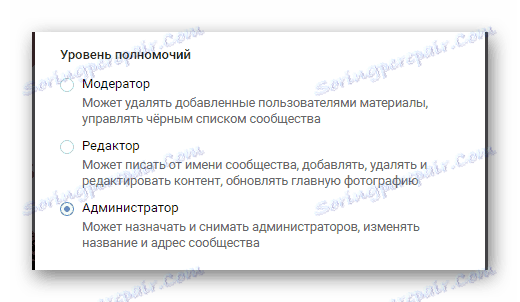
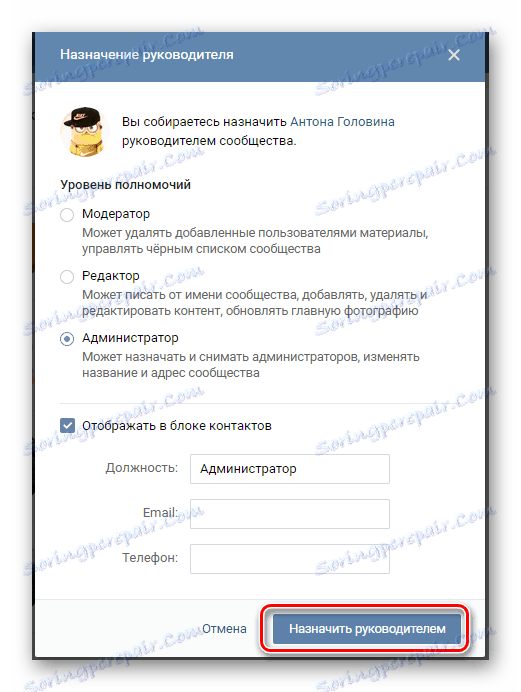
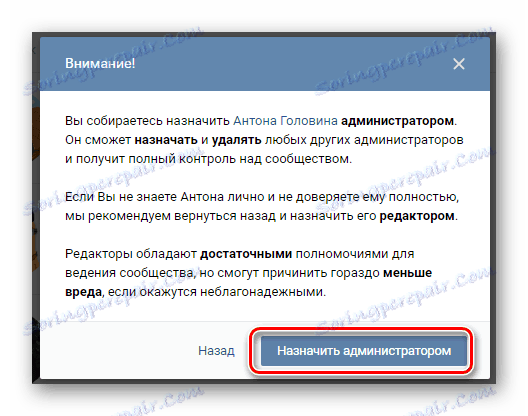
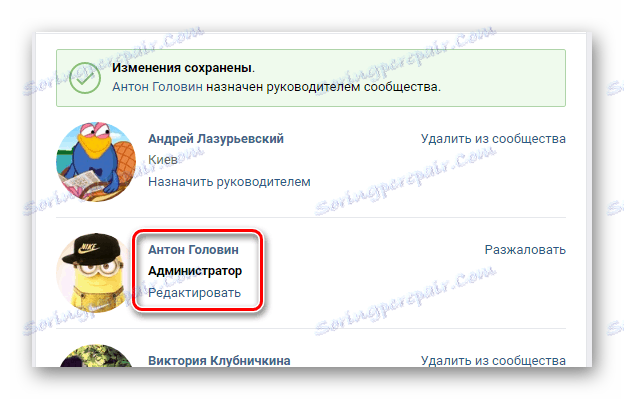
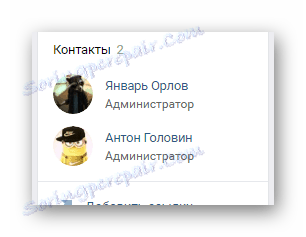
Ако из неког разлога ћете у будућности тражити уклањање претходно постављеног вође тима, препоручујемо вам да се упознате са релевантним чланком на нашој веб страници.
Прочитајте такође: Како сакрити вође ВЦ-а
Ако је корисник додан у блок "Контакти" , ручно је избрисан.
На крају ове методе, треба напоменути да ће корисник напустити заједницу, аутоматски ће изгубити сва права која му је додељена.
Метод 2: Мобилна апликација ВКонтакте
У савременој реалности, значајан број корисника више не воли пуну верзију ВЦ сајта, већ званичну мобилну апликацију. Наравно, овај додатак такође пружа могућности за управљање заједницом, мада у незнатно другачијем облику.
Прочитајте такође: ВКонтакте апликација за ИПхоне
- Покрените претходно преузету и инсталирану ВК апликацију и користите навигацијску таблу да бисте отворили главни мени сајта.
- Међу ставкама у главном друштвеном менију. мрежу, изаберите секцију "Групе" .
- Идите на главну јавну страницу на којој ћете додати новог администратора.
- У горњем десном углу странице групе кликните на икону зупчаника.
- Када се налази у одељку "Управљај заједници" , пређите на "Учесници" .
- На десној страни имена сваког корисника можете погледати вертикално постављену елипсу на коју желите да кликнете.
- У контекстном менију који се појави, изаберите опцију "Додели менаџер" .
- У следећем кораку, у оквиру "Одобрење нивоа" изаберите најприхватљивију опцију за вас.
- Ако желите, можете додати корисника у блок "Контакти" тако што ћете потврдити одговарајуће поље.
- Након што завршите подешавања, кликните на икону чекања у горњем десном углу отвореног прозора.
- Сада ће менаџер бити успешно именован и додан у посебну секцију "Менаџери" .
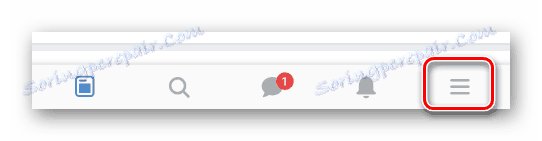
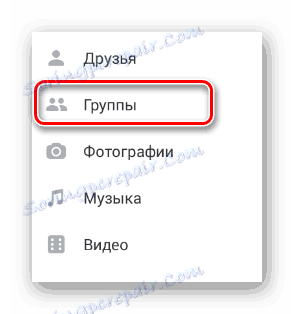
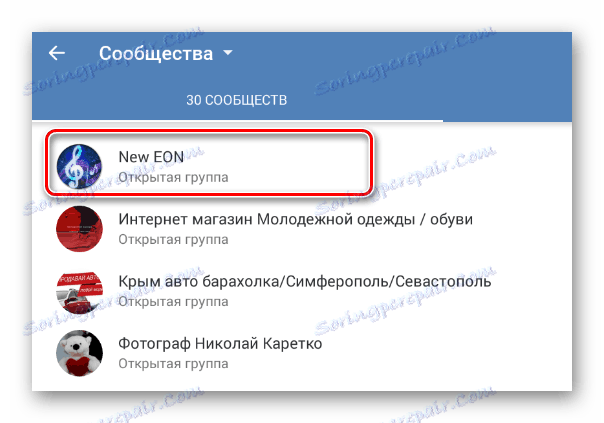
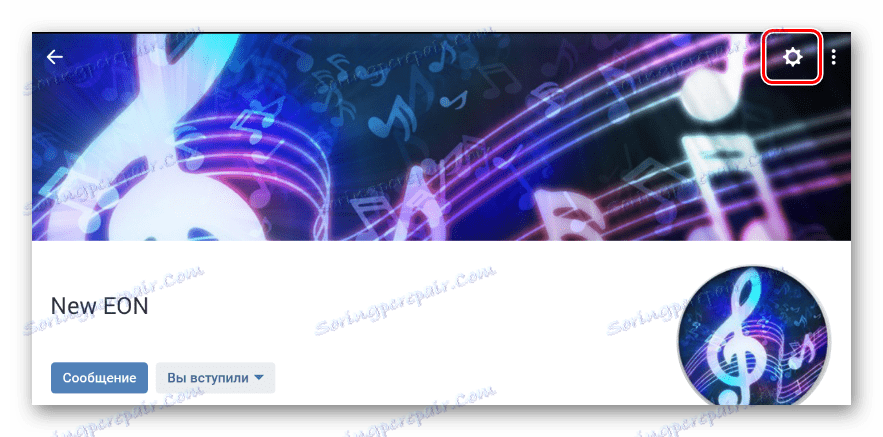
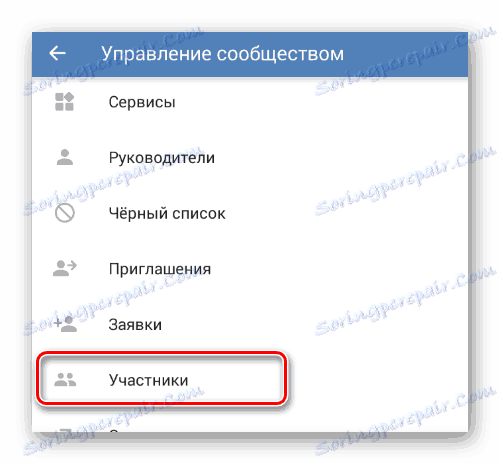
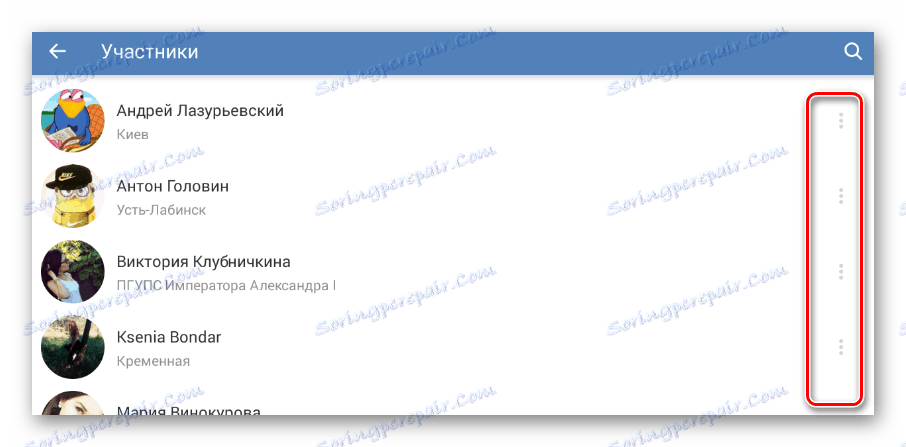

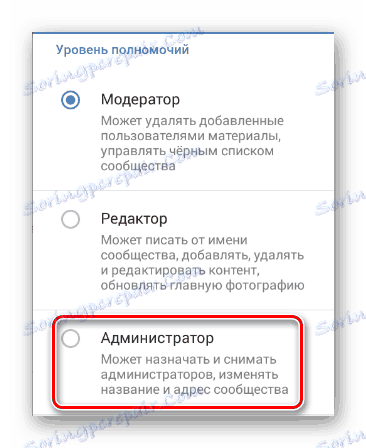

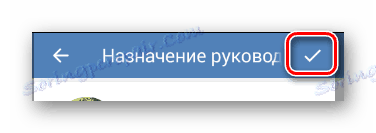
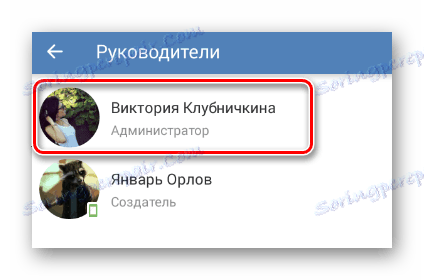
Овај процес додавања нових администратора може се завршити. Међутим, као додатак, важно је додирнути процес уклањања рблблацк менаџера путем мобилне апликације.
- Отворите одјељак "Управљајте заједницом" у складу са првим дијелом ове методе и изаберите "Менаџери" .
- Са десне стране имена овог или оног администратора заједнице кликните на икону за уређивање.
- У прозору за уређивање права претходно додељеног администратора, можете променити своја права или га избрисати користећи везу "Избрисан менаџер" .
- Да бисте завршили поступак брисања администратора, потврдите своје радње тако што ћете кликнути на дугме "ОК" у одговарајућем дијалошком оквиру.
- Након завршетка препорука, поново ћете се наћи у одјељку "Менаџери" , али у одсуству деградираног корисника.
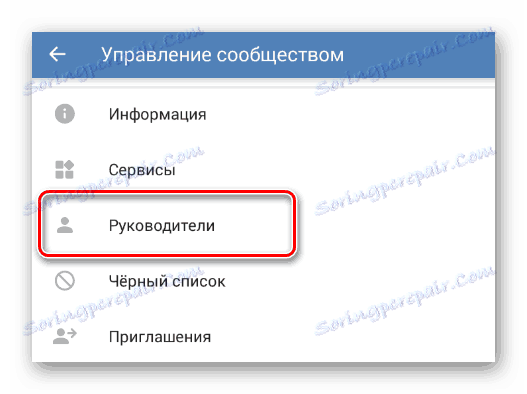
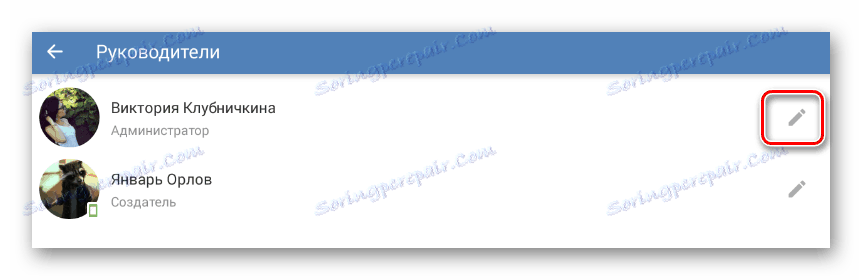
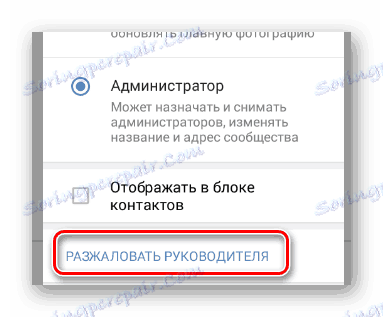

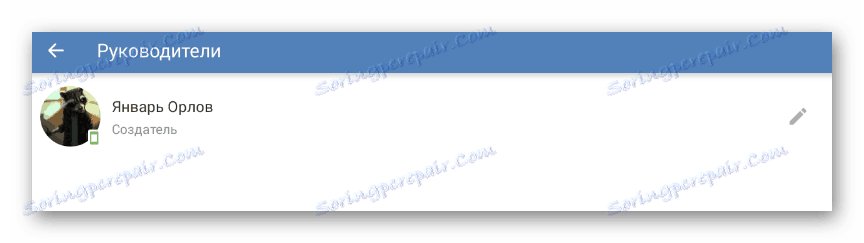
Не заборавите, ако је потребно, да обришете листу контаката од непотребних линија.
Сада, након читања препорука, требало би да нестане било какве потешкоће приликом додавања администратора у ВКонтакте групу, јер су разматране методе једине могуће опције. Све најбоље!
